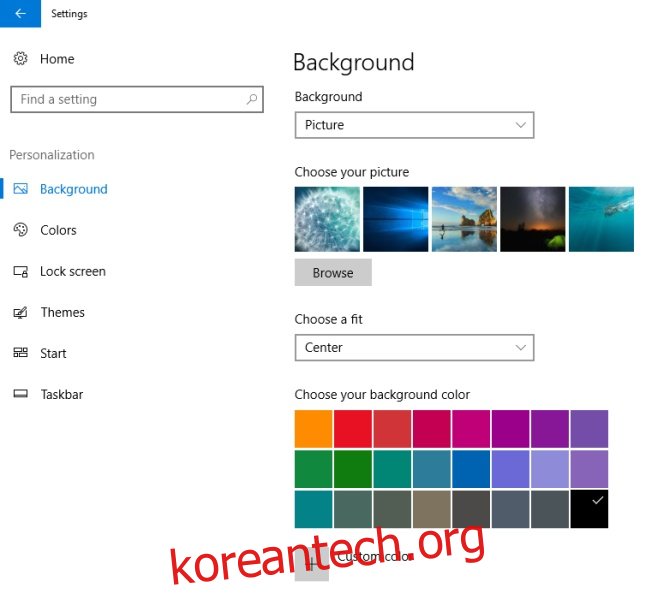Windows에는 배경 화면에 대한 몇 가지 사용자 지정 옵션이 있습니다. Windows 98 이후 Windows의 일부가 되었지만 Windows 10에서는 다소 제한되었습니다. 배경 화면 사용자 지정 옵션에서 누락된 기능 중 하나는 가운데 배경 화면 이미지의 채우기 색상을 선택하는 기능이었습니다. 이 기능은 Windows 10용 Creators Update에서 다시 등장합니다. Windows Insider Build 15014에는 이미 기능이 탑재되어 작동하고 있습니다. 이제 16진수 또는 RGB 코드를 사용하여 Windows 10에서 중앙 배경 화면의 채우기 색상을 선택할 수 있습니다. 방법은 다음과 같습니다.
설정 앱을 열고 설정의 개인화 그룹으로 이동하십시오. 배경을 선택하고 배경 섹션에서 ‘그림’을 선택합니다. 찾아보기 버튼을 사용하여 필요한 이미지를 찾고 선택하십시오. 중앙에 맞추려면 ‘핏 선택’ 드롭다운을 열고 ‘가운데’를 선택합니다.
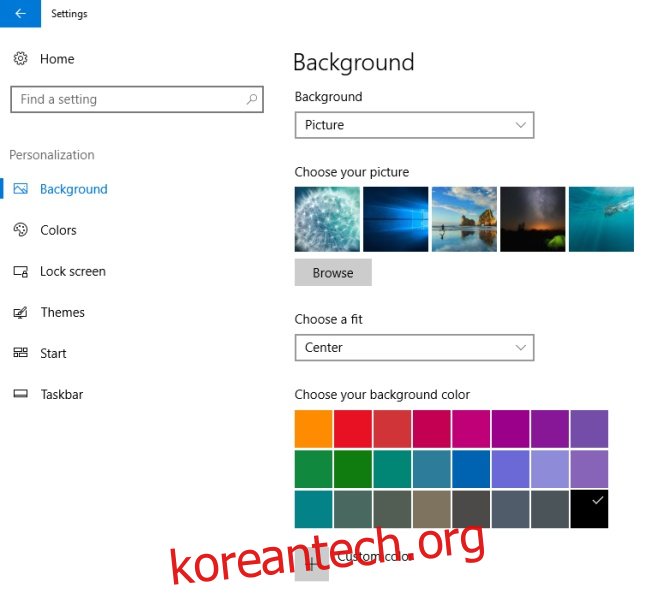
이미지가 중앙에 있으면 ‘맞춤 선택’ 드롭다운 아래에 ‘배경색 선택’ 섹션이 나타납니다. 급한 경우 선택할 수 있는 색상 선택이 있습니다. 또는 사전 설정 아래의 ‘사용자 정의 색상’ 버튼을 클릭하여 사용자 정의 색상을 설정할 수 있습니다.
사용자 정의 색상 옵션은 색상 선택기를 엽니다. 색상 선택기 아래의 밝기 슬라이더를 통해 색상을 선택하고 음영을 관리할 수 있습니다. 사용하려는 색상에 대한 16진수 또는 RGB 코드가 있는 경우 해당 필드에 붙여넣을 수 있습니다. ‘완료’를 클릭하면 색상이 적용됩니다.
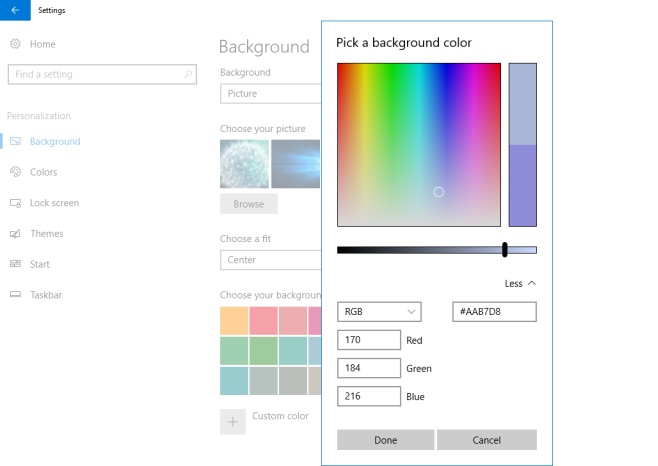
이러한 풍부한 색상 선택은 ‘색상’ 탭에서도 사용할 수 있습니다. 새 선택기를 사용하면 액센트 색상을 설정하는 것이 훨씬 쉽고 유연해집니다. Microsoft가 Windows 10이 처음 출시되었을 때 이 기능을 추가하지 않은 것은 유감입니다. 회사가 색상 선택을 제한하여 UI가 특정 방식으로 보이도록 하려고 했지만 사용자 요구에 굴복해야 했을 가능성이 있습니다.